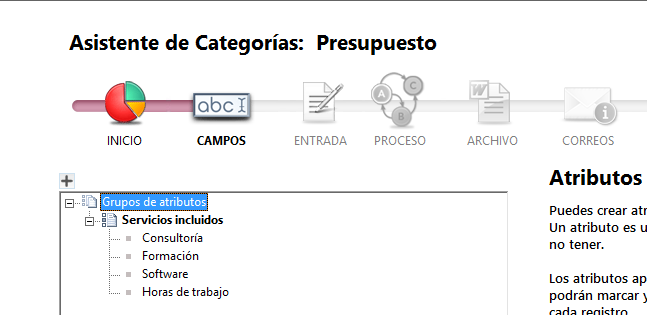Configurar metadatos (campos y atributos)
Índice
3.1 Fórmulas con campos tipo número o moneda
3.2 Fórmulas con campos tipo fecha
3.3 Fórmulas con campos relacionados de otra categoría
3.4 Formulas para configurar campos "Lista a otra categoría"
3.5 Formulas con campos tipo texto
4 Usar metadatos para componer el nombre o descripción del documento
5 Configurar campos para relacionar documentos
7 Añadir grupos de campos/atributos compartidos
Añadir campos
En el paso “Campos” se definen los metadatos que acompañarán a los documentos de una categoría.
Para cada campo se puede definir su comportamiento específico (valor por defecto, tipo de datos, decir si es obligatorio, en qué estados estará bloqueado, etc.).
Todas las categorías tienen un grupo de campos dados por el sistema, el grupo de campos "Propiedades", este grupo de campos no se puede eliminar.
Los campos "Nombre" y "Descripción" se puede configurar de forma que al crear un nuevo documento se completen automáticamente con el valor de determinados metadatos. Para más información pulsar aquí.
Para añadir campos hay que abrir los detalles de la categoría y avanzar al paso "Campos" con el botón "Siguiente" del asistente de categorías.
Todos los campos que se crean en R2 Docuo tienen que pertenecer a un grupo de campos. Para crear nuevos campos primero hay que crear el grupo de campos al que van a pertenecer.
A seleccionar "Grupos de campos" se habilita el botón + en la barra de botones.
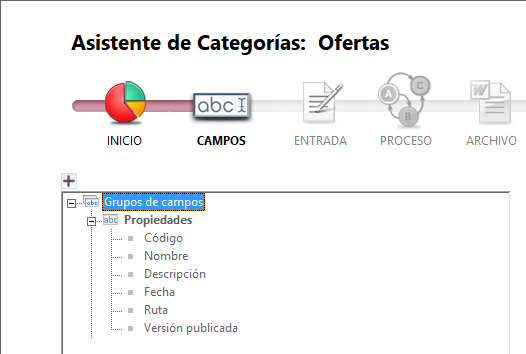
El botón + abre la ventana para crear un grupo de campos nuevo.
En el nombre se escribe el nombre del grupo de campos. El área descripción sirve para definir el uso del grupo de campos.
Al seleccionar un grupo de campos con descripción desde la ventana de detalles se habilita un cuadro de texto con el literal de la descripción.
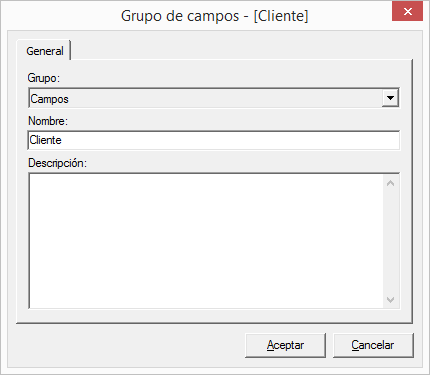
Una vez se ha creado el grupo de campos se crean los campos que pertenecen al grupo.
Para crear un nuevo campo se selecciona el grupo al que va a pertenecer y se pulsa el botón + de la barra de botones.
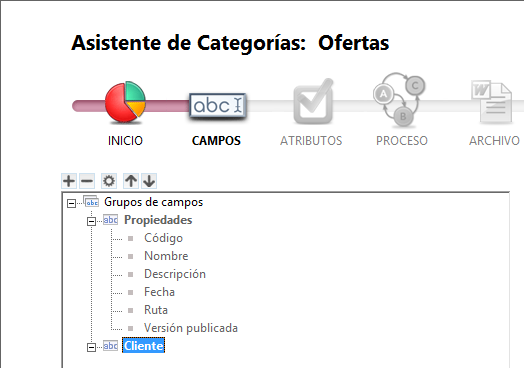
Se abrirá una ventana para crear un campo nuevo en la que se define el nombre del campo y se establece el tipo de campo que se va a crear.
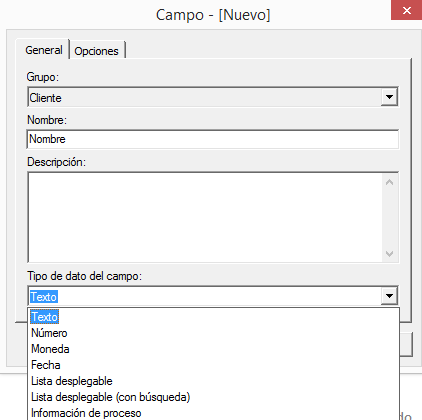
Al aceptar se crea el campo dentro del grupo seleccionado.
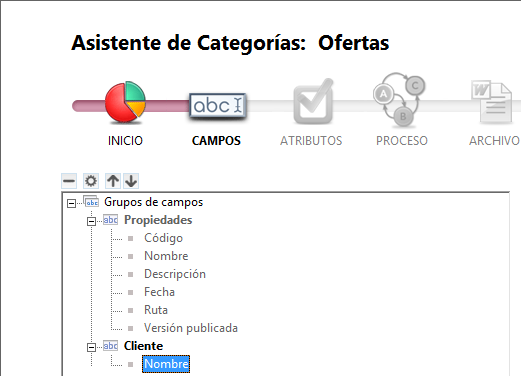
Tipos de campo
R2 Docuo tiene varios tipos de campos diferentes, cada tipo de campo tiene unas características y unas opciones de configuración específicas:
Los campos tipo texto, lista desplegable y lista desplegable con búsqueda se pueden configurar como "mail". Los campos tipo mail permite enviar correos automáticos a la dirección que se establezca en el campo desde los detalles de cada documento.
Los campos tipo lista a documentos de otra categoría y campo relacionado de otra categoría son campos relacionales. Los campos relacionales permiten vincular documentos entre sí.
A los campos tipo texto se les puede asignar un formato fijo mediante expresiones regulares.
Cualquier tipo de campo, excepto en los campo tipo información de proceso, se puede marcar como obligatorio, único por categoría o bloqueado, en el caso de las categorías con proceso se puede indicar los estados en los que el campo tiene que ser obligatorio o estar bloqueado.
Si marcas un campo cómo "Único por categoría" no permitirá crear dos registros en la categoría con que contengan el mismo valor en el campo marcado cómo único por categoría
Los cambios realizados a los campos o atributos no se reflejan en los formularios.
Si la categoría tiene formularios hay revisar de forma manual que la configuración de los campos sea correcta.
Texto
Los campos tipo texto permiten introducir caracteres alfanuméricos. En la pestaña "Opciones" se definen las características del campo escribiendo el valor por defecto os seleccionando en el desplegable el comportamiento deseado.
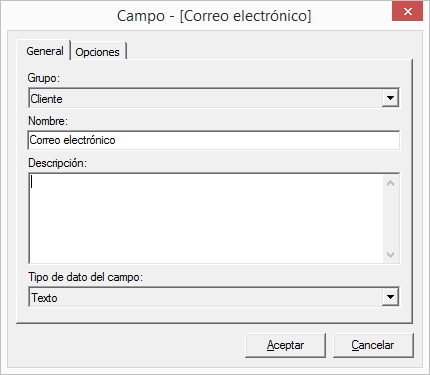
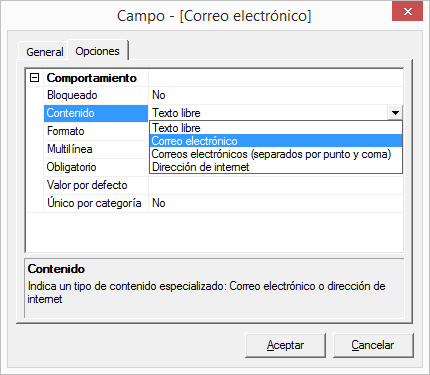
Este tipo de campos se puede configurar como "mail" seleccionando la opción que corresponda en el campo "Contenido". Los campos tipo mail se pueden asignar como destinatarios de correos automáticos, el correo automático se enviará a la dirección o direcciones de email que se establezcan en el campo desde los detalles de cada documento.
Para poder escribir varias direcciones de email en un mismo campo hay que seleccionar la opción "Correos electrónicos (separados por punto y coma)" en las opciones de "Contenido"
También es posible establecer un formato fijo con expresiones regulares.
Desde las opciones al pulsar los tres puntos que aparecen a la derecha del campo "Formato" se abre una ventana para configurar el formato del campo mediante expresiones regulares.
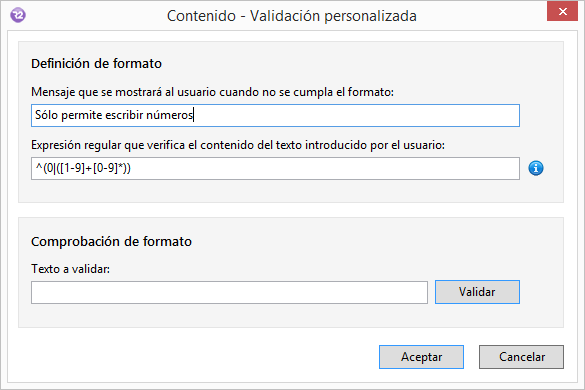
Número
Los campos tipo número sólo permiten introducir caracteres numéricos. En las opciones se puede definir el número de decimales que permitirá escribir y el tipo de unidades (Km, m, etc...) asignadas al campo.
En los detalles de los documentos de la categoría se mostrará detrás del número establecido por el usuario el símbolo de la unidad .
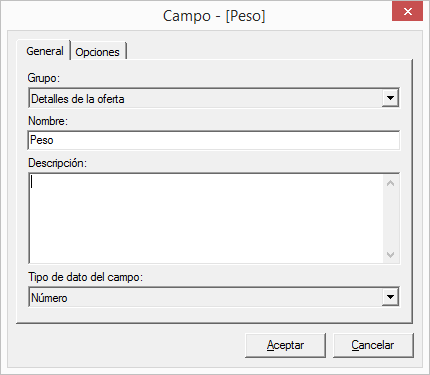
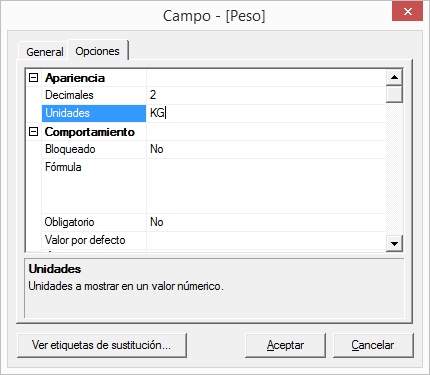
Moneda
Los campos tipo moneda sólo permiten introducir valores numéricos y añadir el símbolo de la divisa. En las opciones sólo se permite definir el comportamiento del campo.
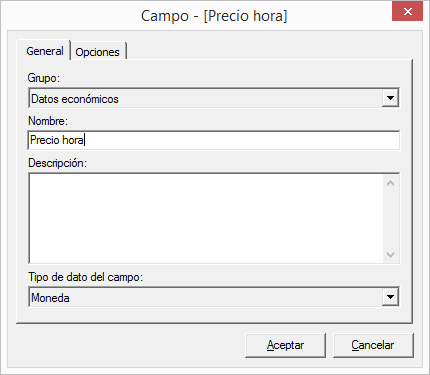
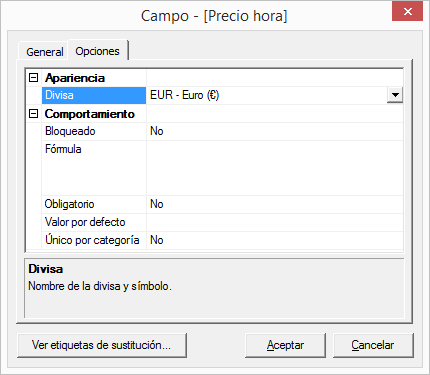
Fecha
Los campos tipo fecha permiten introducir fechas completas con el formato dd/mm/año o fechas con hora con el formato dd/mm/año hh:mm. En las opciones se define el comportamiento del campo.
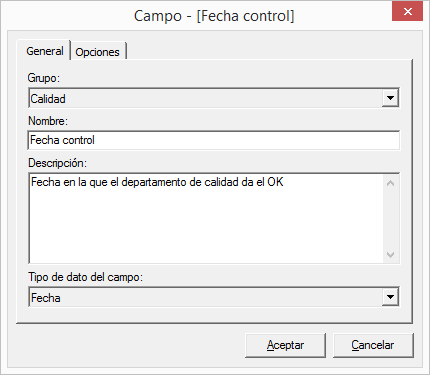
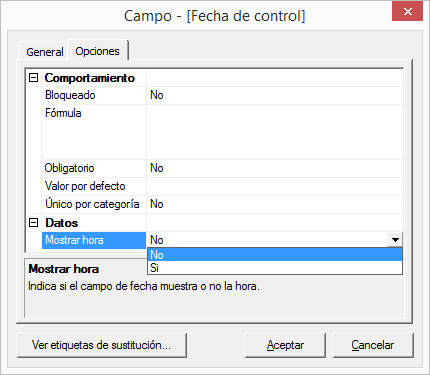
Tiempo
Los campos tipo tiempo muestra el tiempo que transcurre entre dos fechas. Las fechas sobre las que se calcula el tiempo se establecen en la pestaña Opciones, permite seleccionar campos tipo fecha creados en la categoría.
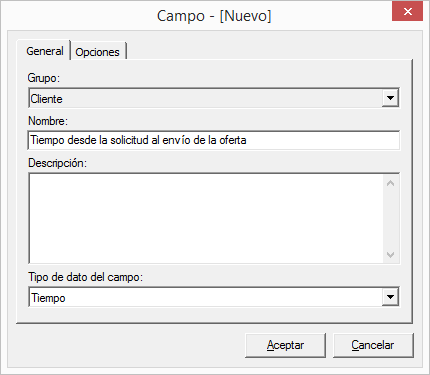
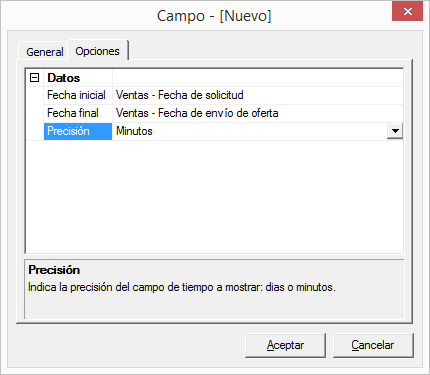
Archivo
Los campos tipo archivo permiten almacenar cualquier tipo de archivo. También es posible generar el archivo desde plantilla, convertirlo a PDF y firmar electrónicamente.
En las opciones de configuración se puede establecer si el campo está bloqueado, si es obligatorio y si el archivo se renombra automáticamente con el nombre del campo.
Si se activa la opción "Renombrar" al subir el archivo el nombre original se modificaría y pasaría a llamarse como el campo "Oferta firmada"
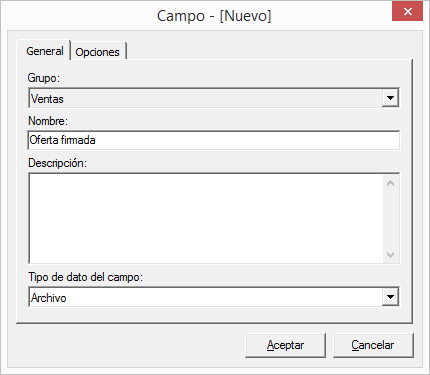
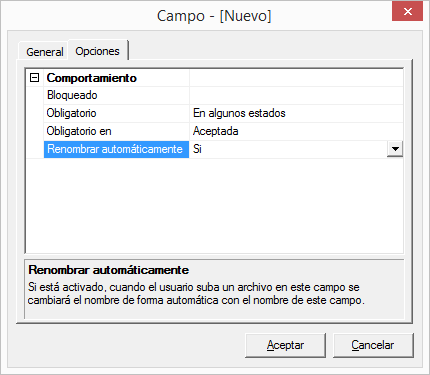
Usuarios/Colaboradores
Este campo permite seleccionar usuarios o colaboradores creados en R2 Docuo para usarlos posteriormente como destinatarios de correos automáticos. En la pestaña de opciones se configuran las opciones básicas y los criterios de selección.
En el "Contenido" se definen si se mostrarán usuarios, colaboradores o ambos
En "Dominio" se establecen los grupos o usuarios/ colaboradores que se podrán seleccionar en el campo
El campo rango sirve para definir el número mínimo y máximo de usuarios que puedes asignar al campo.
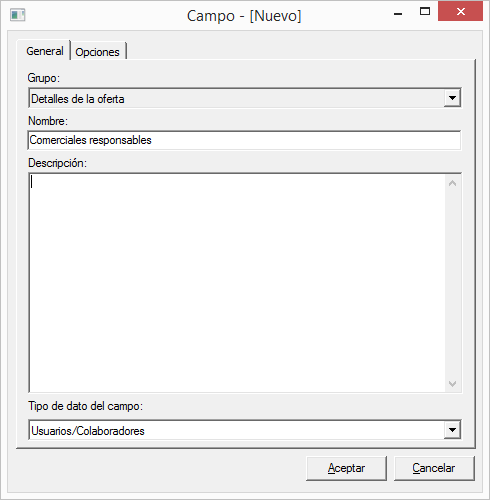
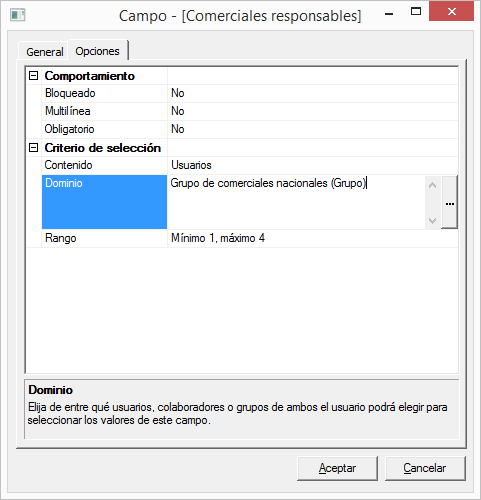
Lista desplegable
Estos campos se componen de una lista de valores fijos que se establecen en la pestaña opciones. En la vista de detalles del documento aparecen como una lista desplegable en la que se selecciona el valor deseado. En la pestaña opciones además de los valores que componen la lista se establece el comportamiento de los campos.
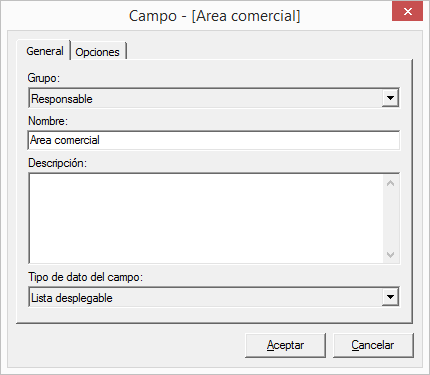
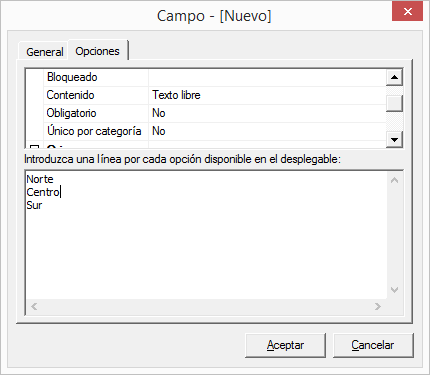
Lista desplegable con búsqueda
Estos campos son similares a los campos tipo lista desplegable pero permiten buscar los valores escribiendo parte del texto. Para crear este tipo de campos antes hay que crear los datos de las lista de búsqueda en las opciones de configuración de R2 Docuo o pulsar el botón "Administrar listas desplegables" que aparece en la esquina inferior izquierda.
En la pestaña opciones se establece la lista de origen de los datos y el comportamiento del campo.
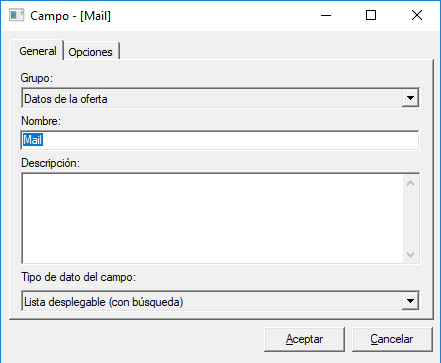
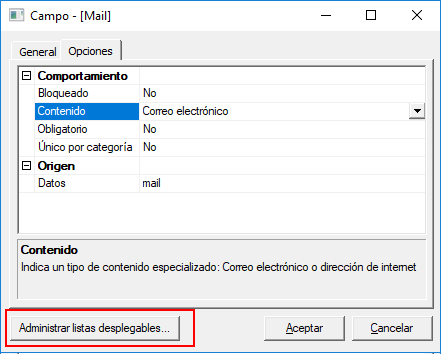
Lista desplegable a otra categoría (Campo relacional)
Estos campos se usan para relacionar documentos entre sí. Funcionan como una lista desplegables que muestra el nombre de todos los documentos creados en una determinada categoría.
La categoría que va a servir de origen de datos a la lista se especifica desde la pestaña opciones usando los tres puntos que aparecen a la derecha del campo "categoría".
El campo "Contenido" permite usar etiquetas de sustitución para definir los campos que se usaran para nombrar los registros de la lista desplegable. SI no se establece ninguna etiqueta se mostrará el código y el nombre del documento.
En el campo "Detalles" se define si se va a mostrar en los detalles de los documentos de la categoría seleccionada (en el ejemplo C.CONF- Contrato) un acceso directo a la categoría de los documentos relacionados.
Para más información pulsar aquí.
El campo "FIltro" permite configurar fórmulas de sintaxis para filtrar los resultados que se muestran en la lista. Por ejemplo puedes filtrar para que sólo aparezcan los documentos que estén en un determinado estado.
En la imagen de ejemplo se ha configurado el campo para que solo aparezcan ofertas pendientes con fecha superior o igual a 2018.
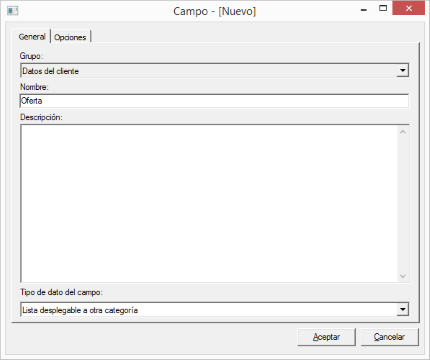
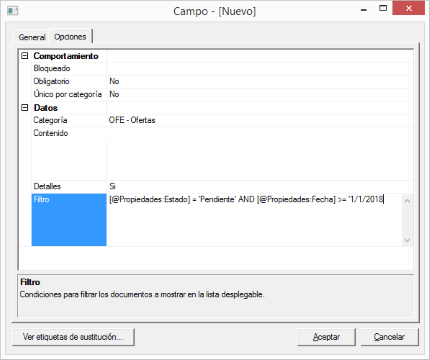
A continuación hay algunos ejemplos de la sintaxis utilizada para las fórmulas.
Ejemplos de sintaxis:
= Igual
< Menor que
<= Menor o igual que
> Mayor que
>= Mayor o igual que
<> Diferente
LIKE '%...%' (sustituir ... por el valor deseado)
IN ('valor1','valor2')
NOT IN ('valor3')
AND y
OR O
Para más información sobre las fórmulas en los campos tipo "Lista a otra categoría" pulsar aquí
Campo relacionado de otra categoría (Campo relacional)
Se usan para mostrar el valor de determinados campos de los documentos relacionados. Este tipo de campo sólo está disponible cuando la categoría tiene al menos un campo tipo lista a documentos de otra categoría.
En el campo "campo" de las opciones de configuración se define el campo tipo lista desplegable de documento del que va a coger los datos.
En el campo "campo relacionado" se establece el campo del que se va a mostrar el valor al crear un nuevo documento.
Para más información pulsar aquí.
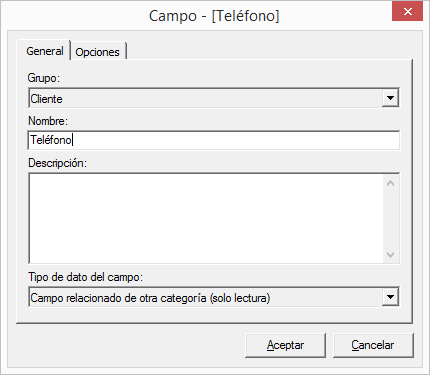
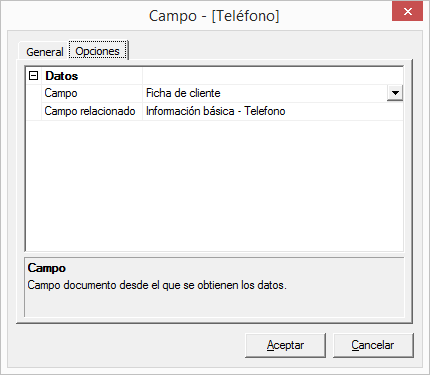
Información de proceso
Este tipo de campo sólo está disponible cuando la categoría tiene proceso. Son campos de sistema, se rellenan automáticamente al avanzar de estado con la información del usuario o fecha en la que se ejecuta la transición.
Los campos tipo Información de proceso permiten mostrar varios tipos de información, la fecha o el usuario que avanzó por una determinada transición, la fecha o el usuario que entró o salió por primera o ultima vez de un estado o el tiempo de permanencia en un estado concreto.
En la pestaña opciones se establece la transición de la que se va a obtener la información y la información que va a mostrar.
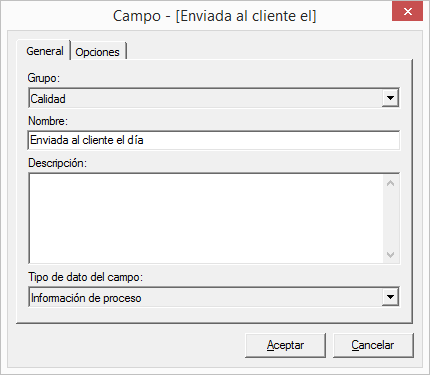
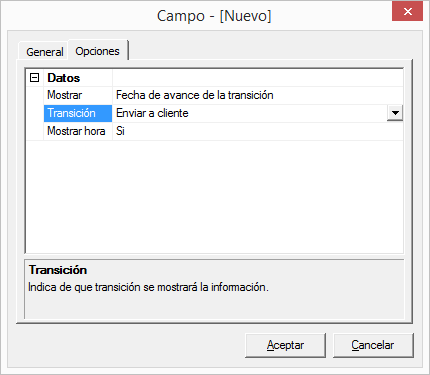
Para algunas opciones como mostrar el tiempo de permanencia en un estado, en qué fecha o qué usuario entró o salió de un determinado estado R2 Docuo permite seleccionar estados fijos o mostrar la información del estado actual en el que se encuentre el documento.
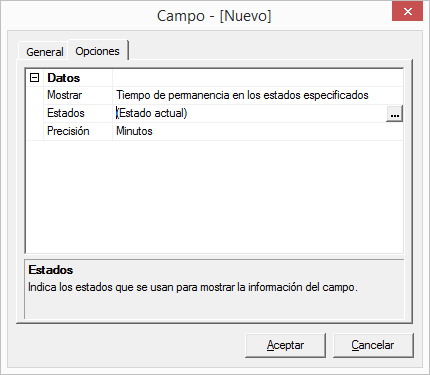
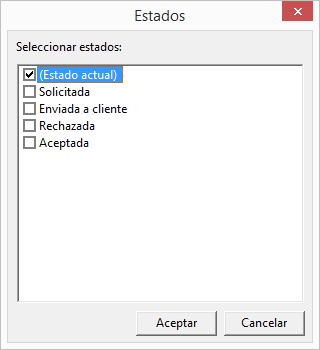
R2 Docuo permite crear fórmulas usando campos de tipo número, moneda o fecha. Para crear fórmulas previamente la categoría tiene que tener creados los campos que servirán como operandos de la fórmula.
Por ejemplo para crear un campo que calcule el precio total la categoría debería tener un campo tipo número para introducir el número de unidades y un campo moneda en el que se especifique el precio por unidad.
Fórmulas con campos tipo número o moneda
En la pestaña "Opciones", de los campos que permiten usar fórmulas, aparece el apartado "Fórmula". En este apartado hay que añadir la fórmula aritmética usando las etiquetas de sustitución de otros campos.
En el ejemplo se muestra como crear una fórmula que calcule el precio total, para ello se usan las etiquetas del campo en el que se especifica el precio por unidad (campo tipo moneda) y la etiqueta del campo con el número de unidades (campo tipo número).
Desde el botón "Ver etiquetas de sustitución" se pueden consultar las etiquetas de los campos creados en la categoría. Para más información sobre las etiquetas en R2 Docuo pulsar aquí.
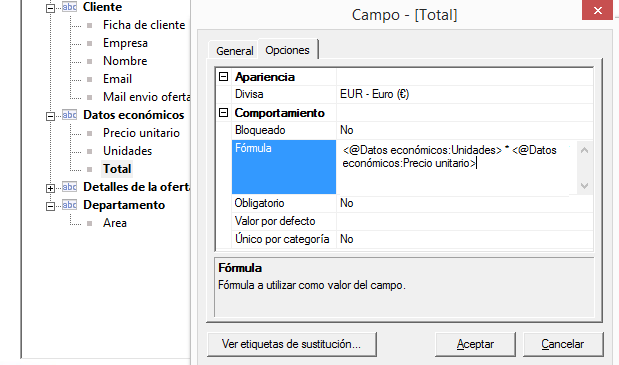
Algunos ejemplos de fórmulas que se pueden usar para campos tipo moneda y número son:
– Suma: <@GrupoCampos:Campo1> + <@GrupoCampos:Campo2>
– Resta: <@GrupoCampos:Campo1> – <@GrupoCampos:Campo2>
– Multiplicación: <@GrupoCampos:Campo1> * <@GrupoCampos:Campo2>
– División: <@GrupoCampos:Campo1> / <@GrupoCampos:Campo2>
Es posible introducir fórmulas de más de dos operandos, utilizar constantes, paréntesis y funciones matemáticas más complejas:
– Suma de 3 campos: <@Grupo:Campo1> + <@Grupo:Campo2> + <@Grupo:Campo3>
– El 20% del valor de un campo: <@GrupoCampos:Campo1> * 0.2
– Área del círculo de radio=campo: Math.PI * Math.Pow(<@GrupoCampos:Campo1>, 2)
Para una referencia completa de las funciones matemáticas soportadas consultar este enlace.
Fórmulas con campos tipo fecha
Para los campos de tipo fecha, es posible crear fórmulas que muestren la fecha resultado de agregar o restar tiempo a otro campo tipo fecha y fórmulas para mostrar la diferencia de tiempo entre dos fechas.
Fórmulas para agregar o restar tiempo a otro campo tipo fecha
La fórmula para sumar o restar días a un campo tipo fecha es la siguiente:
Date.dateAdd(“intervalo”, incremento, fecha)
Intervalo:
'y' � Año
'q' � Trimestre
'm' � Mes
'd' � día
'w' � Semana
'h' � Hora
'n' � Minuto
's' � Segundo
'ms' � Milisegundo
Para crear un campo que sume o reste días a un fecha primero hay que crear el campo tipo fecha que servirá como operando y después crear el campo de tipo Fecha dónde se establece la fórmula.
En el siguiente ejemplo se va a mostrar cómo crear un campo que calcule la fecha máxima de entrega de un proyecto suponiendo que la fecha máxima de entrega es 30 días después de la fecha de aceptación.
Una vez creado campo fecha de aceptación del proyecto se crea un campo tipo fecha completando la fórmula facilitada anteriormente de la siguiente forma:
En “intervalo” se especifica la letra correspondiente al intervalo que deseamos añadir, por ejemplo para días sería d.
En “Incremento” se establece la etiqueta del campo que muestra el número de días para la entrega del proyecto o, si es un valor fijo, se añade el valor
En “Fecha” la etiqueta de la fecha de aceptación del proyecto.
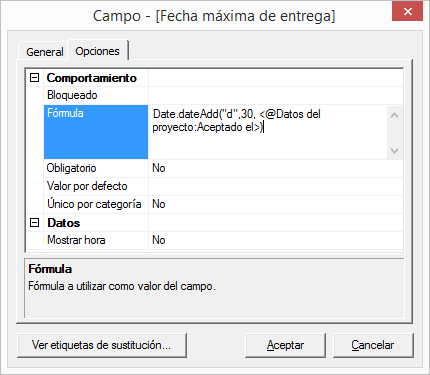
Calcular la diferencia de tiempo entre dos fechas
La fórmula para calcular la diferencia de tiempo entre dos fechas es la siguiente:
Date.dateDiff(“intervalo”, fecha1, fecha2)
Intervalo:
'y' � Año
'q' � Trimestre
'm' � Mes
'd' � día
'w' � Semana
'h' � Hora
'n' � Minuto
's' � Segundo
'ms' � Milisegundo
Para crear un campo que muestre la diferencia de tiempo entre dos fechas primero hay que crear los campos tipo fecha que servirá como operando y después crear el campo de tipo número dónde se establece la fórmula.
En el siguiente ejemplo se va a mostrar cómo crear un campo que calcule el número de días desde la fecha de envío de una oferta hasta la fecha de aceptación.
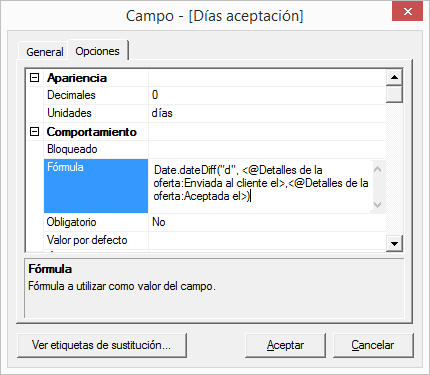
Calcular los días restantes desde la fecha actual hasta una fecha especificada en un campo.
Para crear un campo que muestre el tiempo restante entre la fecha actual y la fecha almacenada en un campo primero hay que crear los campos tipo fecha que servirá como dato y después crear el campo de tipo número dónde se establece la fórmula
La fórmula para calcular el número de días restantes entre la fecha actual y la fecha almacenada en un campo es la siguiente:
Date.dateDiff("interval", Date.date(),etiqueta del campo fecha)
Para calcular el tiempo en horas se usaría la siguiente fórmula
Date.dateDiff ("h", Date.dateTime(),etiqueta del campo fecha)
Intervalo:
'y' � Año
'q' � Trimestre
'm' � Mes
'd' � día
'w' � Semana
'h' � Hora
'n' � Minuto
's' � Segundo
'ms' � Milisegundo
En el siguiente ejemplo, la fórmula muestra en un campo numérico la cantidad de días restantes desde la fecha actual hasta la fecha de vencimiento del pasaporte.
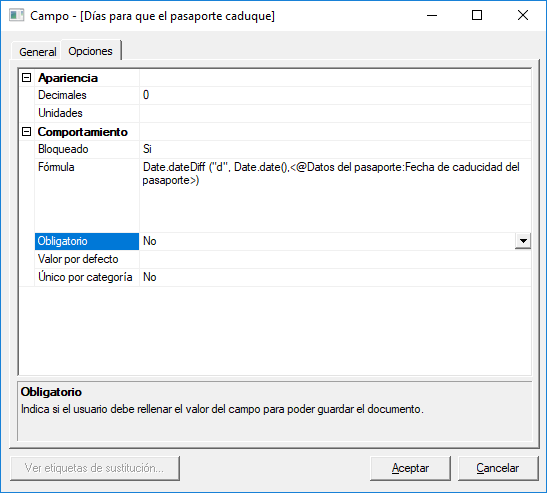
Fórmulas con campos relacionados de otra categoría
Se usan para realizar cálculos en función de los datos de los documentos relacionados a una categoría
Mostrar en un campo el número de documentos relacionados de otra categoría
Es posible crear una fórmula que permite contar el número de registros relacionados entre dos categorías.
La fórmula para calcular el número de documentos relacionados entre categorías es la siguiente:
Document.detailCount(<@Codigo Categoría:GrupoCampo:Campo>)
Para crear un campo que muestre el número de documentos relacionados de otra categoría primero hay que crear la relación entre categorías y después un campo tipo número en el que se aplica la fórmula.
Para más información sobre como relacionar categorías pulsar aquí
En el siguiente ejemplo se muestra como crear un campo que muestre el número de alumnos que hay en cada aula.
Supongamos que tenemos una categoría que se llama “AULAS” y otra que se llama “ALUMNOS”.
En la categoría “Alumnos” existe un campo “Aula” en el grupo “Aula asignada” de tipo lista desplegable a otra categoría, que permite seleccionar el “Aula” al que está asignado cada alumno.
En la categoría “Aula” podríamos tener un campo numérico con fórmula que muestre el número de alumnos en cada aula
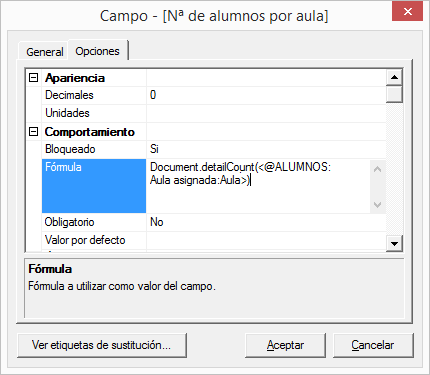
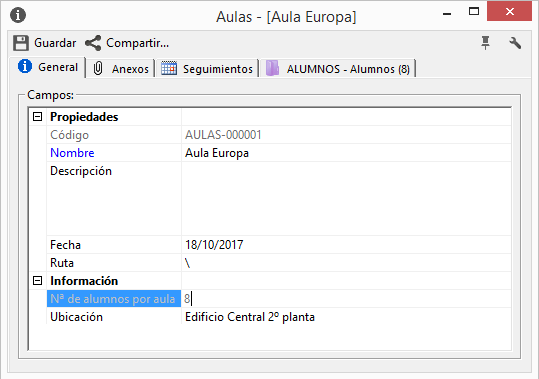
Las fórmulas pueden tardar algunos segundos en actualizarse cuando se cambie el valor de un campo que afecte a gran cantidad de registros.
Calcular la suma, el valor promedio, máximo y mínimo de los valores de un determinado campo de los registros relacionados.
Es posible crear fórmulas para calcular información a partir de los valores de un campo de los documentos relacionados.
Las formulas permite calcular
La suma total.
El valor medio
El valor máximo de un registro.
El valor mínimo de un registro.
Por ejemplo, si tenemos una categoría "Parte de de trabajo mensual" y una categoría relacionada llamada "Días trabajados", cada registro en "Parte de de trabajo mensual" tendrá una serie de "Días trabajados" asociados al parte de trabajo.
Para crear un campo que sume el numero de horas de todos los registros asociados y calcule el total a pagar hay que crear un campo tipo numero o moneda, según corresponda, en la categoría "Parte de trabajo" y copiar la fórmula correspondiente en el campo "Formula" de las opciones del campo
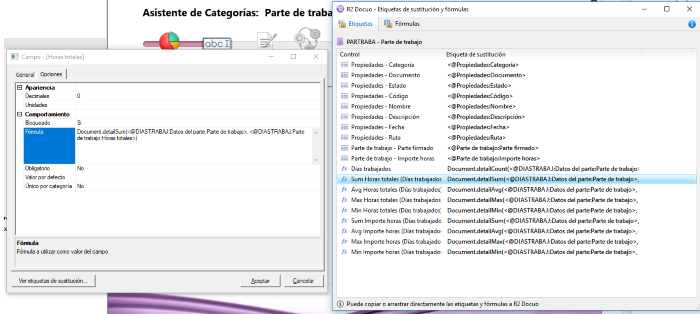
En la ventana de detalles de cada registro se mostrará la suma de las horas de los registros relacionados con el parte de trabajo.
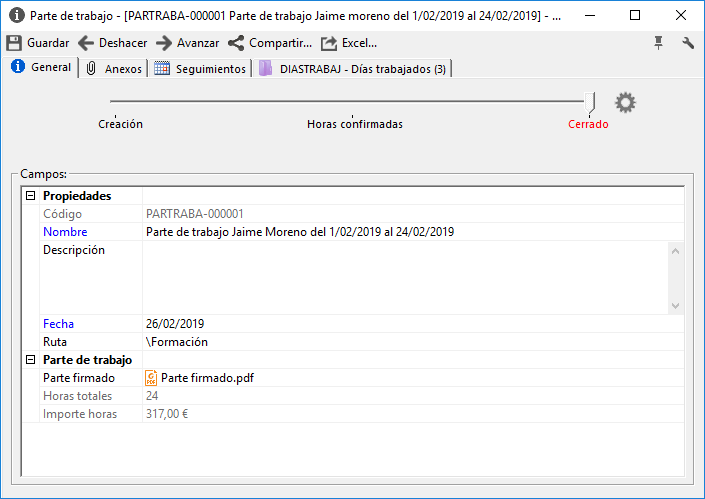
Fórmulas para campos "Lista a otra categoría"
Los campos tipo "Lista a otra categoría" permiten crear fórmulas de sintaxis para filtrar los resultados que aparecen en la lista. Se pueden crear secuencias de fórmulas de forma que solo se muestren los documentos que cumplen las dos condiciones, por ejemplo que tenga fecha de entrega superior a x día y que el estado sea "Pendiente"
Para crear las fórmulas de sintaxis hay que usar el visor de etiquetas que aparece al seleccionar el campo "Filtro" de la pestaña "Opciones" del campo
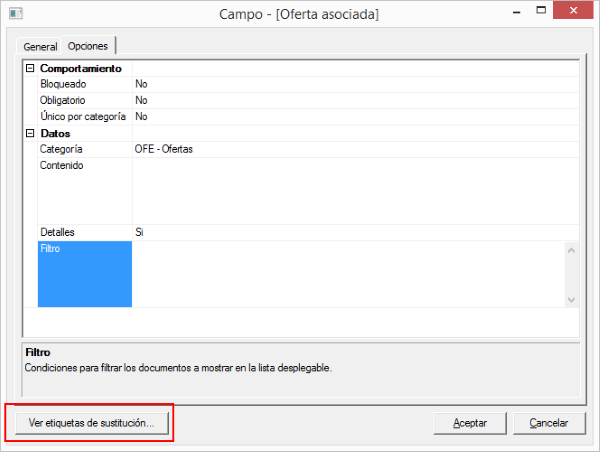
El visor de etiquetas de estos campos muestra las etiquetas la categoría original y la relacionada, se pueden usar etiquetas de las dos categorías para crear las fórmulas de sintaxis.
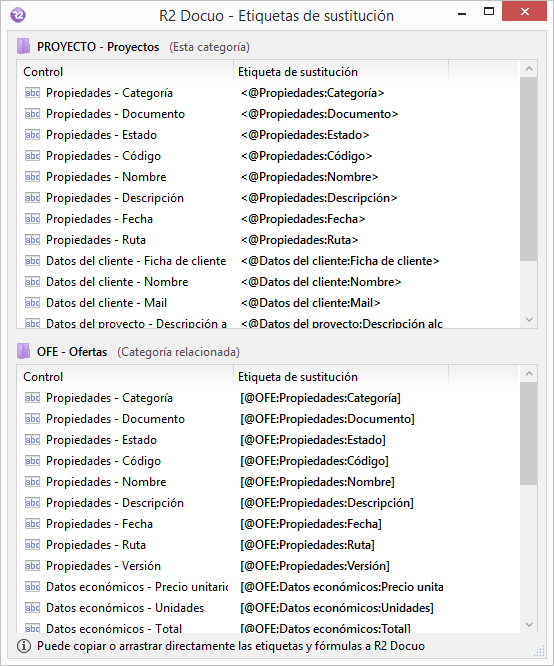
Para crear la fórmula hay que copiar y pegar las etiquetas y añadir los operadores necesarios, estos son algunos ejemplos de sintaxis
Ejemplos de sintaxis:
= Igual
< Menor que
<= Menor o igual que
> Mayor que
>= Mayor o igual que
<> Diferente
LIKE '%...%' (sustituir ... por el valor deseado)
IN ('valor1','valor2')
NOT IN ('valor3')
AND y
OR O
Las fórmulas se componen de la siguiente manera la etiqueta del campo sobre el que se va a poner la condición, el operador de la condición y el valor por el que se va a filtrar entre comillas simples
Por ejemplo para que sólo muestre las ofertas de proyectos que estén en estado pendiente hay que poner
<@Propiedades:Estado> = 'Pendiente'
Para añadir más condiciones se usa el operador AND por ejemplo para que solo muestre las que tengan fecha de envío mayor o igual a 1/1/2018 hay que escribir "AND" y después poner las etiquetas y condiciones como se explica en el punto anterior.
<@Propiedades:Estado> = 'Pendiente' AND [@OFE:Detalles de la oferta:Enviada al cliente el] >= '1/01/2018'
Estos son algunos ejemplos de fórmulas de sintaxis
Mostrar solo los documentos de un estado:
<@Propiedades:Estado> = 'nombredelestado'
Mostrar los documentos filtrando por fechas (hay que usar el operador que corresponda en el ejemplo se ha usado Mayor o igual que)
etiquetadelcampofecha >= 'fecha'
Filtrar los documentos con cierto valor en el nombre
<@Propiedades:Nombre> LIKE '%...%' (sustituir ... por el valor deseado)
NOTA: Cualquier fórmula o etiqueta incorrecta utilizada mostrará un error cuando se intente guardar
Fórmulas con campos tipo texto
Los campos de tipo texto permiten crear fórmulas usando valores de otros campos, por ejemplo podrías crear un campo que se componga del código de cliente más el nombre de la empresa.
Los campos de tipo texto solo admiten fórmulas con campos de tipo texto pero es posible convertir, mediante una fórmula, un campo tipo número, moneda o fecha a texto.
En la pestaña opciones del campo al pulsar en "Fórmula" se habilita una barra vertical con tres puntos para abrir el editor de fórmulas. Dentro de la ventana del editor aparece el botón para ver las etiquetas de sustitución.
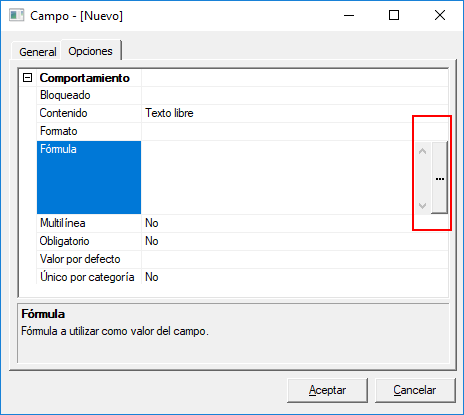
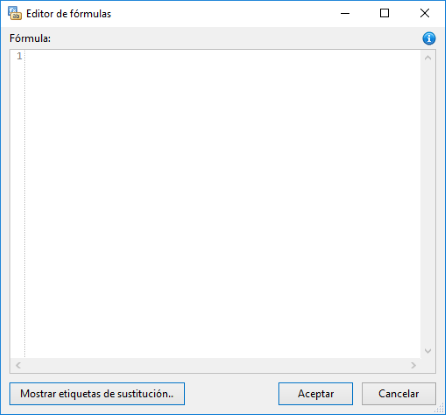
La ventana de etiquetas de sustitución tiene dos pestañas "Etiquetas" y "Fórmulas"
Desde la pestaña etiquetas arrastramos las etiquetas que vamos a usar para componer la fórmula.
En la pestaña fórmulas aparecen las fórmulas que se puede crear y en la parte de abajo la explicación de cómo se usa (Sintaxis) y para que sirve.
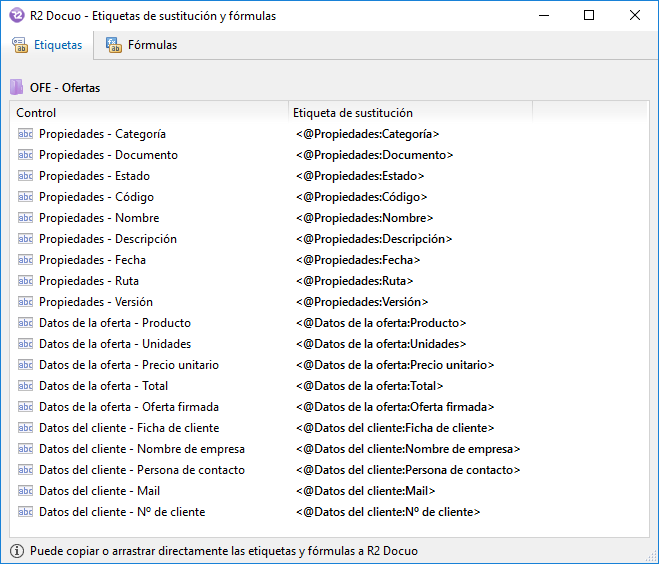
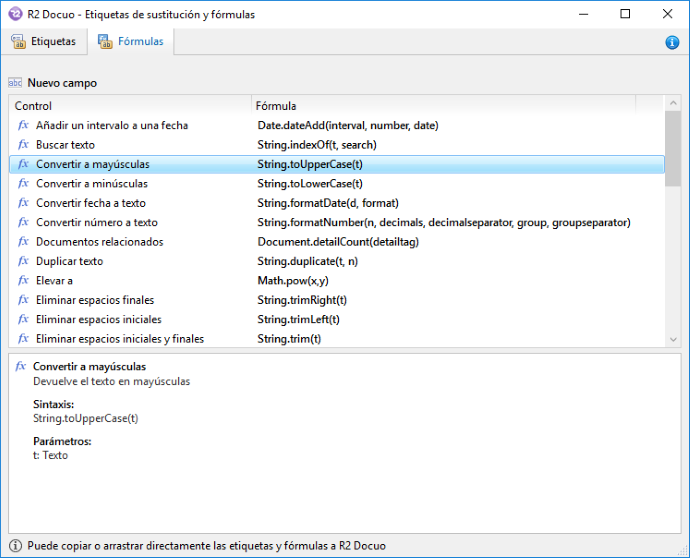
En el ejemplo que aparece a continuación se muestra como crear una fórmula para unir, en un solo campo, el código Nº de cliente y el nombre de la empresa.
Se ponen las etiquetas de los campos correspondientes y el símbolo + para sumar el valor de los dos campos, si queremos dejar un espacio en blanco entre el Nº de cliente y el nombre de la empresa añadimos un espacio vació entre comillas
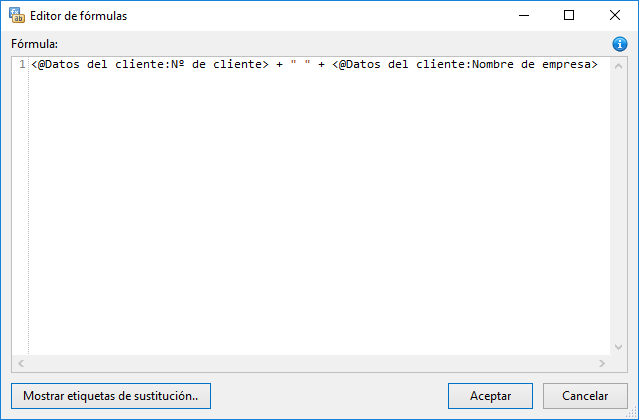
Con esta fórmula conseguimos que al completar el campo "Nº de cliente" y "Nombre de empresa" se vuelque la información al campo que contiene la fórmula (Cliente).
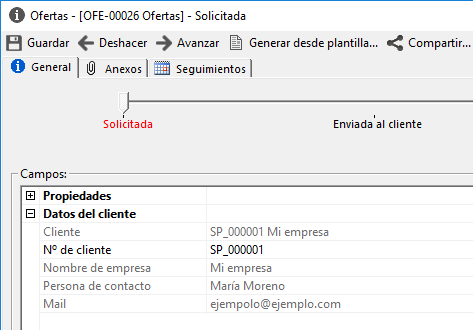
Usar metadatos para componer el nombre o descripción del documento
Los campos "Nombre" y "Descripción" se puede configurar de forma que al crear un nuevo documento se completen automáticamente con el valor de los metadatos creados en la categoría.
Para hacer que el nombre o la descripción de los documentos se generen con los valores de los metadatos hay que añadir etiquetas de sustitución en las opciones de configuración.
Con la opción "Modificar" que aparece al seleccionar con el botón derecho del ratón los campos "Nombre" o "Descripción" se abren las opciones de configuración.
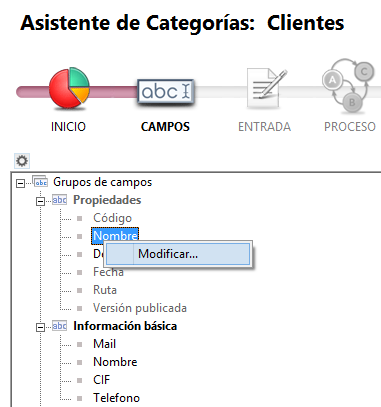
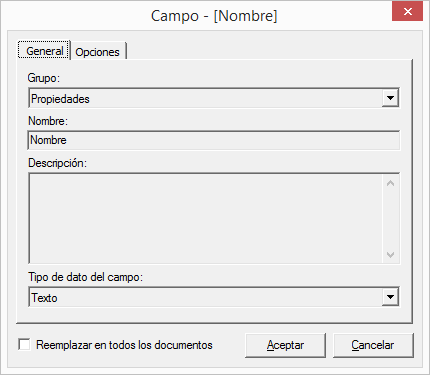
Desde la pestaña "Opciones" en el campo "Valor por defecto" se establecen las etiquetas de sustitución de los campos que van a servir para componer el nombre o descripción de los documentos.
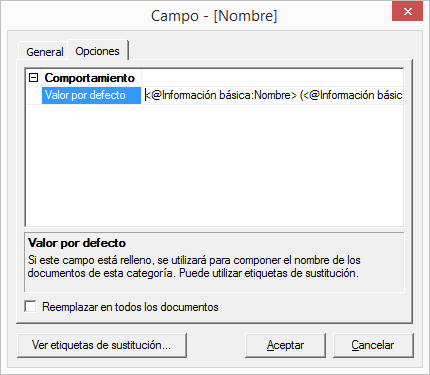
En el ejemplo se han añadido las etiquetas de los campos "Nombre" y "CIF" del grupo de campos "Información básica". Al crear un registro nuevo en la categoría el nombre del documento cogerá el valor que aparezca en el campo "Nombre" y "CIF" del grupo de campos "Información básica".
Reemplazar etiquetas en el nombre y descripción de documentos existentes
Para hacer que se reemplacen las etiquetas en todos los documentos que ya están creados en la categoría hay que marcar el check "Reemplazar en todos los documentos" y aceptar.
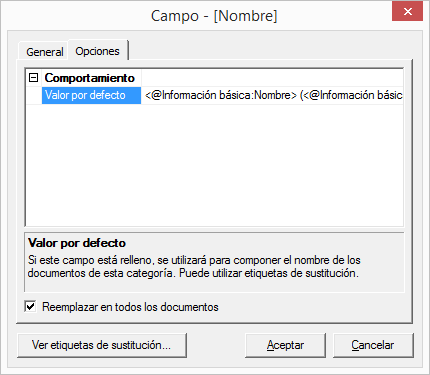
Al aceptar los cambios y finalizar el asistente de categorías se reemplazarán el nombre y la descripción en todos los documentos creados en la categoría.
Configurar campos para relacionar documentos
La relación entre documentos se hace asociando campos relacionales (Campos tipo lista desplegable a otra categoría o campos tipo campo relacionado de otra categoría) a la categoría.
Relacionar documentos
Para relacionar documentos hay que crear un campo tipo "Lista desplegable a otra categoría" y definir la categoría de documentos con la que se va a crear la relación.
En la pestaña opciones del campo tipo "Lista desplegable a otra categoría" se selecciona la categoría que va a servir como origen de datos a la lista.
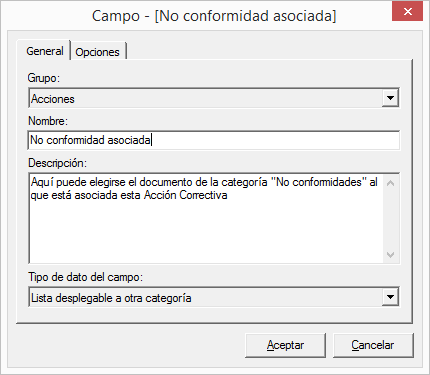
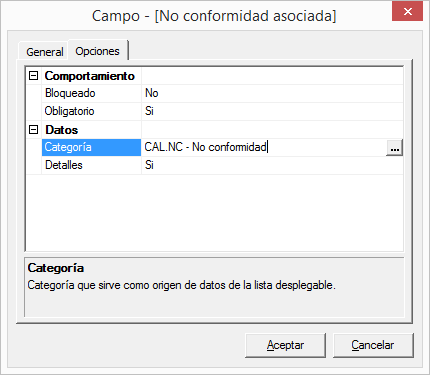
En "Detalles" se establece si se mostrará una pestaña con la lista de documentos relacionados.
Al activar esta opción se mostrará en los detalles de los documentos de la categoría especificada en "Categoría" una pestaña con un acceso directo a la categoría de los documentos relacionados. En esta pestaña sólo se muestran los documentos que están relacionados con el documento desde el que se está realizando la consulta.
Para más información pulsar aquí.
Por ejemplo para asociar acciones correctivas a no conformidades hay que crear un campo Lista desplegable a otra categoría en la categoría acciones correctivas y en las opciones del campo seleccionar como origen de la lista la categoría No conformidad.
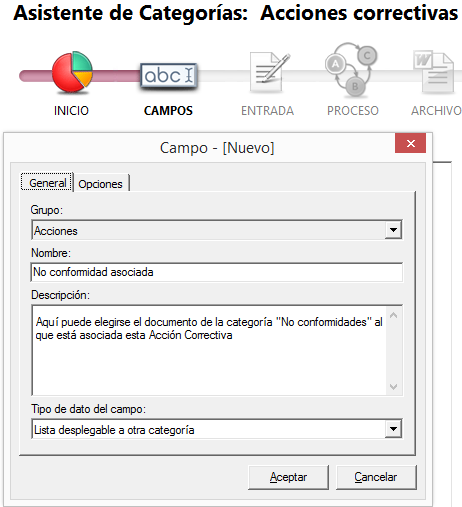
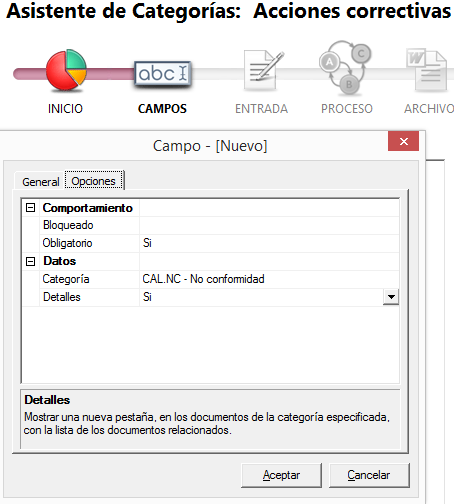
Desde la ventana de detalles de los documentos de la categoría "Acciones correctivas" al desplegar la lista aparecerán todas las no conformidades creadas.
Al seleccionar un valor de la lista y guardar se relaciona la acción correctiva con la no conformidad seleccionada.
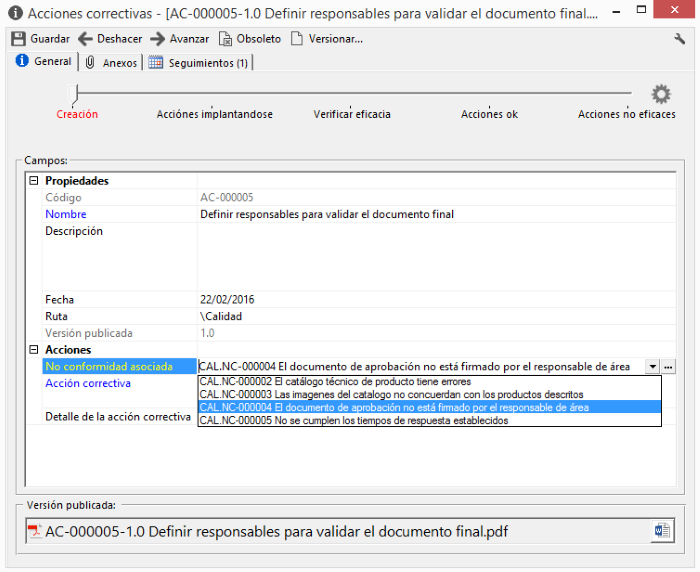
En el caso de las categorías que tienen seleccionado “Si” en el desplegable “Detalles” al abrir los detalles del documento relacionado aparece una pestaña con el acceso directo a la categoría.
En el ejemplo al abrir los detalles de la no conformidad seleccionada aparece una pestaña con el acceso directo a la categoría "Acciones correctivas" donde se podrán ver todas las acciones correctivas asociadas a la no conformidad).
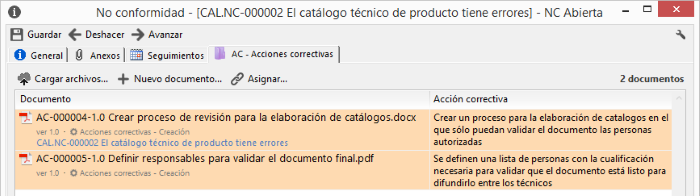
Relacionar documentos y metadatos
Para mostrar la información de determinados metadatos del documento relacionado hay que crear campos tipo "campo relacionado de otra categoría".
Los campos tipo campo relacionado de otra categoría sólo se pueden crear si la categoría tiene algún campo tipo Lista desplegable a otra categoría.
Por ejemplo se pueden relacionar las fichas de clientes con las ofertas de forma que al crear una oferta y seleccionar un cliente se completen automáticamente los datos del cliente (Razón Social, Mail, teléfono, etc.).
Para elaborar el ejemplo descrito anteriormente desde la categoría "Oferta" se crea un campo tipo "Lista desplegable de documentos" a la categoría Clientes.
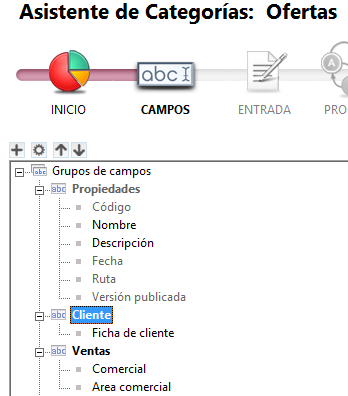
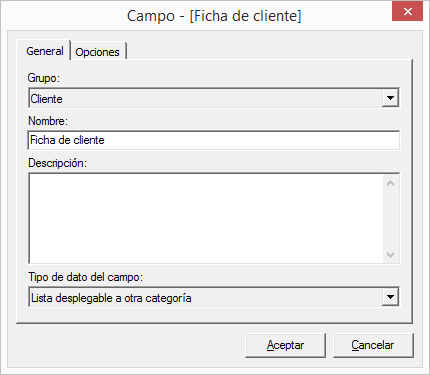
Después se crea un campo tipo "campo relacionado de otra categoría" por cada campo de la categoría "Clientes" que se vaya a mostrar en la categoría "Oferta".
En el tipo de campo hay que seleccionar "campo relacionado de otra categoría" y en el "Campo" de la pestaña opciones se selecciona el campo tipo lista desplegable de documentos que va a servir de origen de datos.
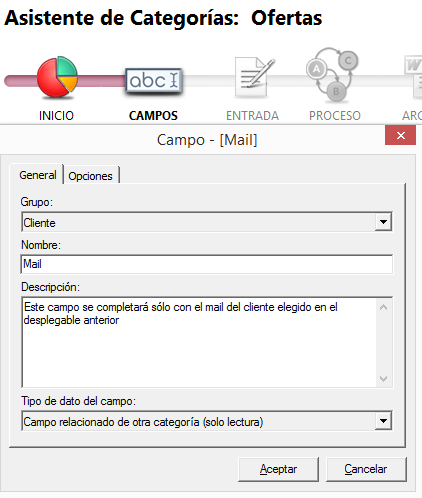
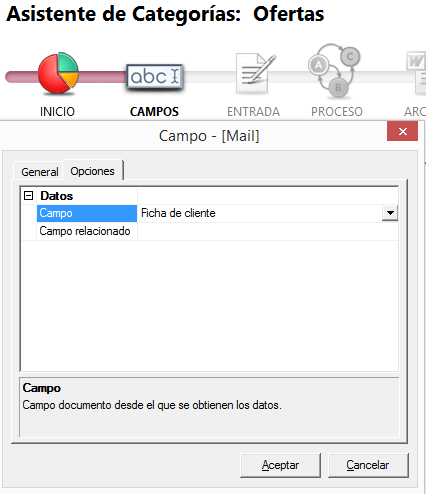
En el campo "Campo relacionado" pulsando los tres puntos que aparecen a la derecha se selecciona el campo del que se va a mostrar el valor. Puedes mostrar cualquier campo de la categoría relacionada, incluidos los campos de archivo y el propio archivo principal.
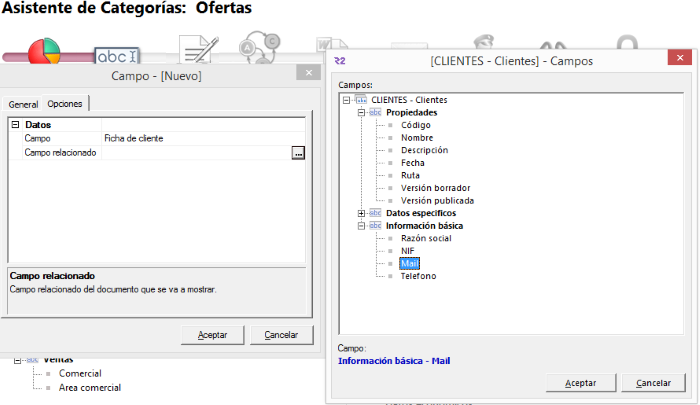
Una vez se ha configurado la categoría desde la ventana de detalles de la oferta al seleccionar una ficha de cliente se mostrarán los valores de la ficha en los campos de tipo campo relacionado de otra categoría.

Añadir atributos
Desde la parte inferior de la lista del paso "Campos" se crean los "Atributos". Al igual que los campos los atributos tienen que pertenecer a un grupo.
Al seleccionar "Grupo de atributos" se habilita el botón +.
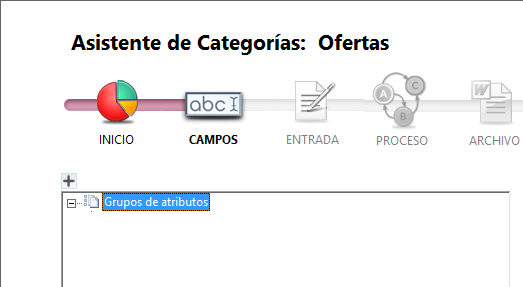
Pulsando el botón + se abre la ventana para crear el nuevo grupo de atributos.
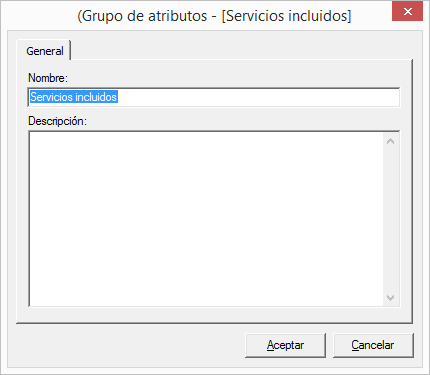
Al seleccionar el nombre del grupo de atributos y pulsar el botón + se abre la ventana para completar el nombre del atributo.
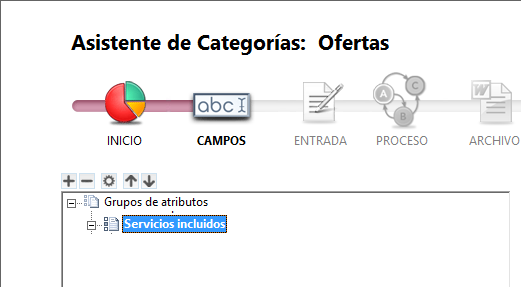
Los atributos no tienen pestaña de opciones, sólo se puede marcar si el atributo aparece marcado por defecto al crear un nuevo documento en la categoría.
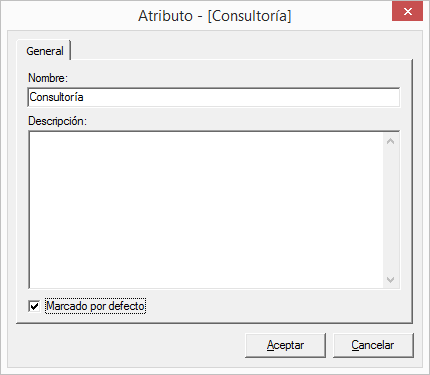
Al aceptar se creará el atributo dentro de grupo de atributos seleccionado.
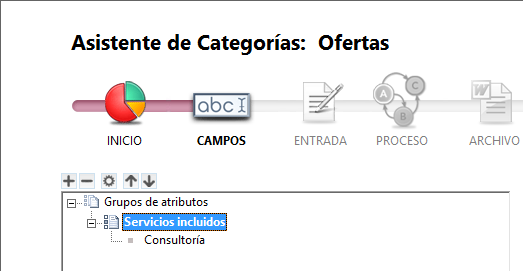
Añadir grupos de campos/atributos compartidos
R2 Docuo tiene la opción de compartir grupos de campos y atributos entre distintas categorías. Esta acción facilita la creación de metadatos en el asistente de categorías pero tiene sus riesgos.
Las modificaciones que se realizan en los grupos de campos o atributos compartidos afectan a todas las categorías en las que esté asignados.
Por ejemplo si se crea el grupo de campos "Datos de cliente" en la categoría "Presupuesto" posteriormente se puede usar para otras categorías como ofertas, incidencias, consultas, etc.
Si se añade un nuevo campo en el grupo de campos "Datos de cliente" de la categoría "Oferta" también se añade al resto de categorías en las que está asociado el grupo de campos.
Crear grupos de campos compartidos
Para crear grupos de compartidos hay que ir al paso "Campos" y seleccionar "Grupo de campos" con el botón derecho del ratón. En la lista de opciones se selecciona "Nuevo grupo de campos (Compartidos desde otra categoría)...".
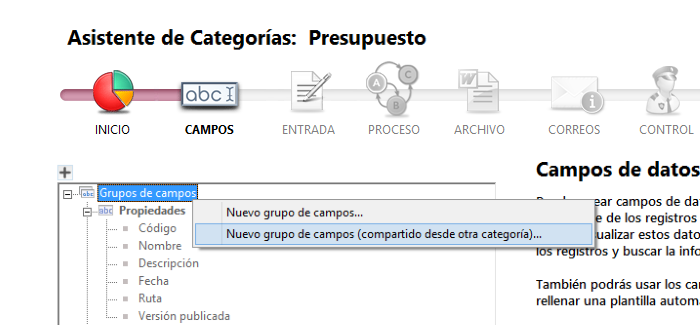
Se abre una ventana para seleccionar la categoría desde la que se va a compartir el grupo de campos.
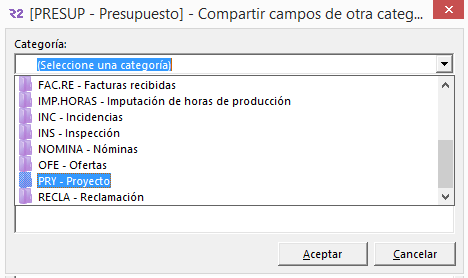
Al seleccionar la categoría aparecen todos los metadatos asociados. Se selecciona el grupo de campos que se va a compartir y se aceptan los cambios.
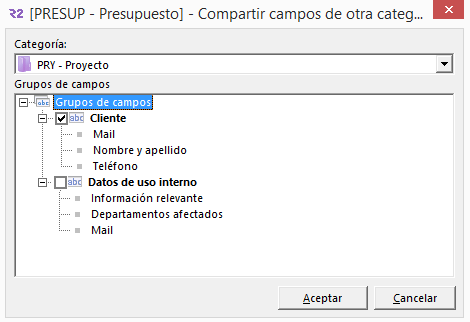
En la lista de campos aparece el grupo de campos que se ha compartido con la letra en color verde.
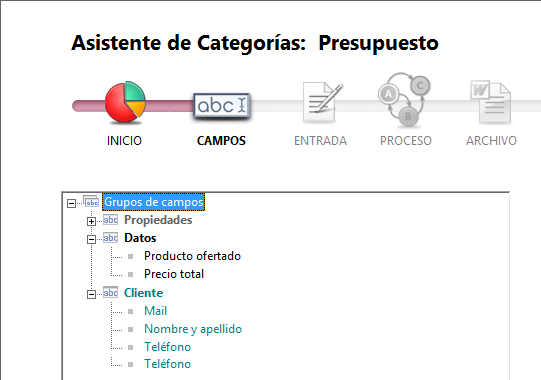
Dejar de compartir grupos de campos
Al dejar de compartir grupos de campos los valores de los metadatos de los documentos creados en la categoría no se modifican ni eliminan.
Existe la opción de dejar de compartir grupos de campos, en el caso de que las modificaciones que se realicen al grupo de campos solo deba afectar a una categoría concreta es posible dejar de compartir el grupo de campos.
Para dejar de compartir grupos de campos hay que abrir el asistente de la categoría en la que se va a dejar de compartir el grupo de campos y desde el paso "Campos" seleccionar el grupo de campos compartido con el botón derecho del ratón.
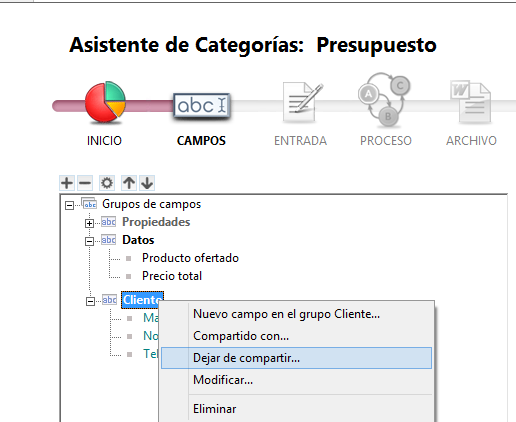
En la lista de opciones se selecciona "Dejar de compartir". Aparece un mensaje para confirmar el cambio.
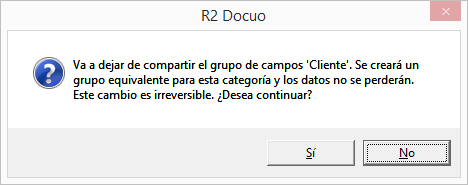
Al aceptar el grupo de campos deja de estar compartido.
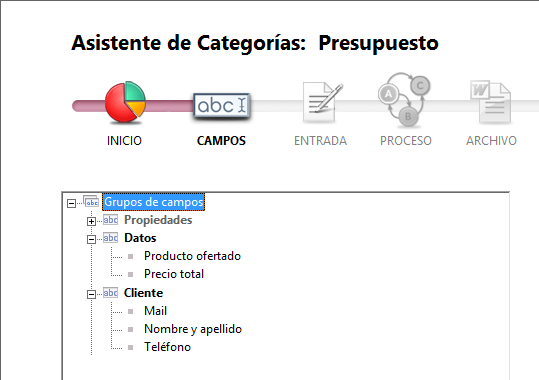
Crear grupos de atributos compartidos
Los grupos de atributos compartidos se crean de la misma forma que los grupos de campos compartidos.
Desde el paso "Campos" de la categoría en la que se va a compartir el grupo de atributos se selecciona "Grupo de atributos" con el botón derecho del ratón. En las opciones se elige "Nuevo grupo de atributos (compartidos desde otra categoría)".
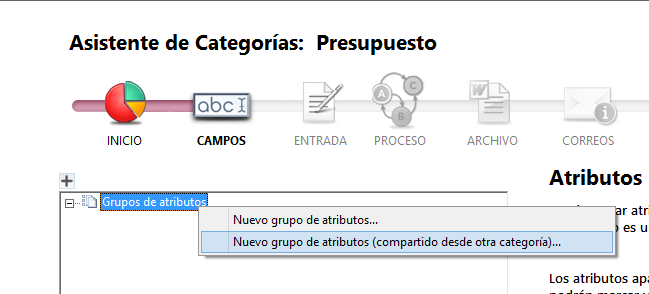
Se selecciona la categoría desde la que se va a compartir el grupo de atributos y se marca el grupo de atributos a compartir.
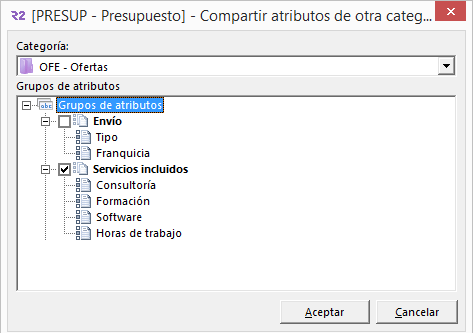
Al aceptar se crea el grupo de atributos compartidos.
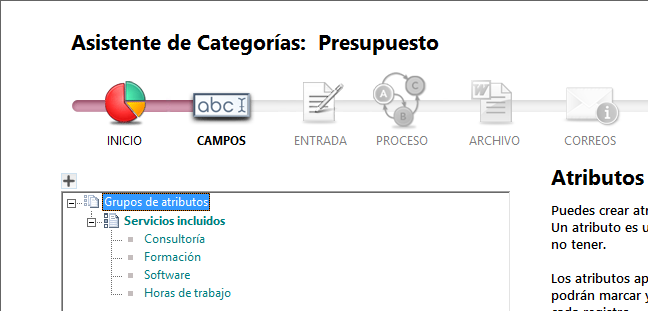
Dejar de compartir grupos de atributos
Al igual que los grupos de campos los grupos de atributos también se pueden dejar de compartir.
Para dejar de compartir grupos de atributos hay que seleccionar el grupo de atributos con el botón derecho del ratón y elegir "Dejar de compartir".
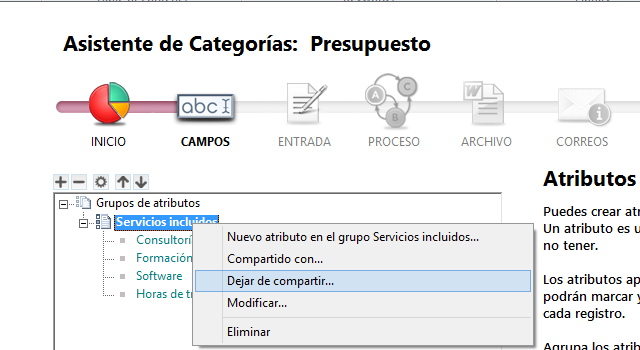
Al aceptar el grupo de atributos deja de estar compartido.